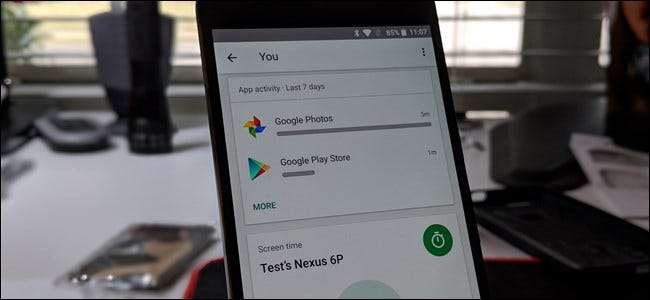
Ha Ön kisgyermek szülője, és szeretné, ha biztonságban tartaná őket telefonjuk használata közben, Google Family Link lehet az a lehetőség, amelyet keresett. Ez egy módja annak, hogy a gyermek számára egy teljesen képes okostelefont biztosítson te irányítani tudja.
Ha korábban már próbáltál Google-fiókot létrehozni egy gyermek számára, akkor valószínűleg már tudod, hogy a Google szigorú életkor-követelménye 13 év. Ekkor két lehetőség áll előtted: hazudj a korukról, vagy csalódást okozz a kis Timmynek azzal, hogy elmondod neki, hogy nem lehet saját számlája. Mármint a régi Google.
Ezért vezette be a Google a Family Linket. Ez van egy Android-alkalmazás amely lehetővé teszi, hogy Ön, szülő, létrehozzon egy Google-fiókot a 13 éven aluli gyermeke számára, és összekapcsolja azt te r Google-fiók. Aztán, amikor a kis Edna betölti a 13. életévét, a számla az egész. Olyan gyorsan felnőnek.
De addig is kezelheti a fiatal Bilbo számlájának minden aspektusát. Hozzáférést biztosíthat számára meghatározott alkalmazásokhoz és eszközökhöz, jóváhagyhatja a fizetős letöltéseket, figyelheti a képernyő időtartamát, nyomon követheti a tartózkodási helyét, megnézheti, hogy mely alkalmazásokban tölti a legtöbb időt, és így tovább. Elég édes.
ÖSSZEFÜGGŐ: Hogyan zárhatjuk le az Android táblagépet vagy okostelefont gyerekeknek
A legjobb az egészben, hogy teljesen ingyenes. Van azonban egy fogás: ehhez a gyermek készülékéhez Android Nougat (7.0) vagy újabb verzióra van szükség. Ha azt akarta, hogy a kicsi Theresának adja az egyik régi telefonját, akkor az nem biztos, hogy sikerülni fog - minden attól függ, mennyi idős az említett „régi” telefon. Vannak néhány telefon fut a Marshmallow (Android 6.x), amely támogatja a Family Link szolgáltatást, de ezek kevesen vannak. Megtekintheti, hogy az Android mely verziójával fut egy telefon a Beállítások> A telefon névjegye lehetőségre kattintva .
Ha csak egy régebbi, Nougat előtti telefon van, akkor még mindig van néhány javaslatunk a lezárására itt .
Ha nincsenek képesítések, beszéljünk ennek a dolognak a beállításáról.
Első lépés: Állítsa be a Family Link szolgáltatást a telefonján
Ahhoz, hogy folytassa a Family Link használatát, először meg kell tennie telepítse rá a ti telefon . Folytasd és tedd ezt most. Ügyeljen arra is, hogy legyen magánál a kis Herbert telefonja.
Megjegyzés: Ha gyermekének már van Google-fiókja, akkor be kell állítania egy újat. Egy régi fiókot nem lehet a gyermek számlájává konvertálni.
Indítsa el a Family Link alkalmazást. Néhány oldalával kezdődik az alkalmazás lényege. Húzza végig ezeket a srácokat, majd koppintson az „Első lépések” elemre, és kezdje el.
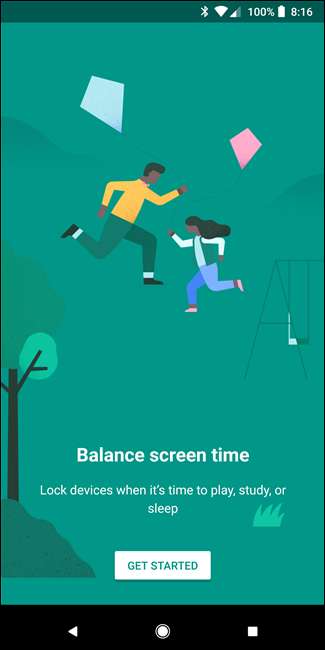
Pontosan egy ellenőrzőlistába ugrik, hogy megbizonyosodjon arról, hogy minden megvan. Itt minden nagyon egyszerű dolog. Koppintson a Start, majd a Tovább gombra.
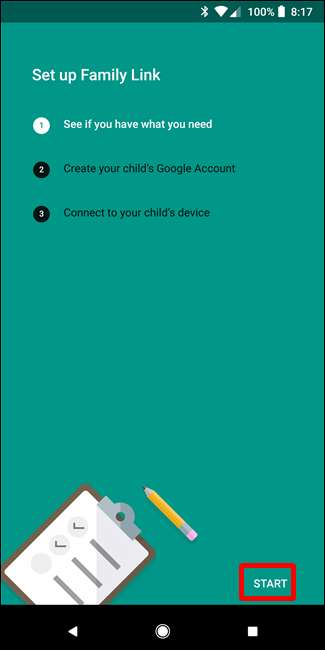
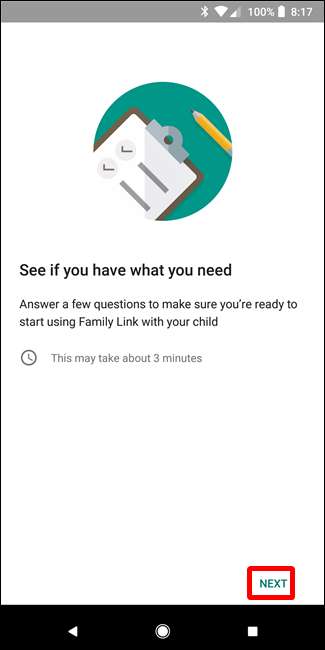
Kövesse az utasításokat, és válaszoljon a feltett kérdésekre. Az első dolog, amit meg kell tennie, hogy megbizonyosodjon arról, hogy a fiatal Helgának átadni tervezett eszköz kompatibilis-e a Family Linkkel. De mivel ezt az előfeltételt korábban megbeszéltük, már megtette a házi feladatát. Remélhetőleg.
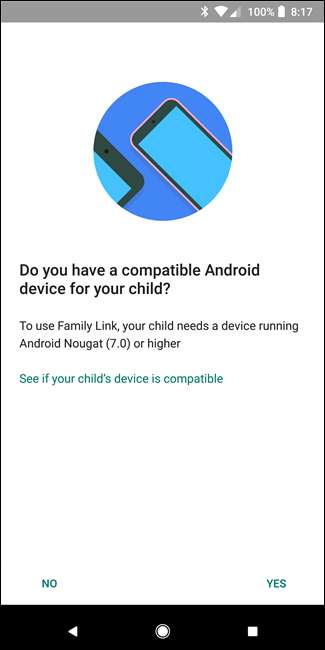
Ezután létrehozza gyermeke fiókját, és összekapcsolja a sajátjával. Itt fog bejelentkezni a fiókjába.
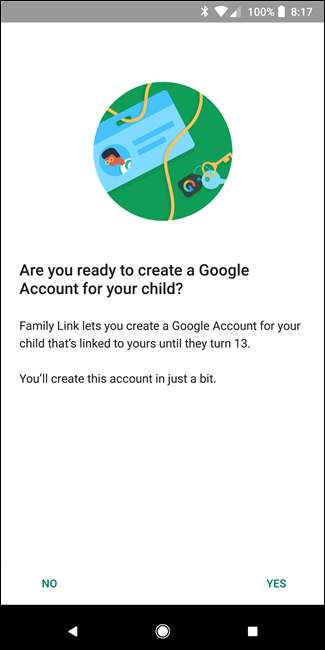
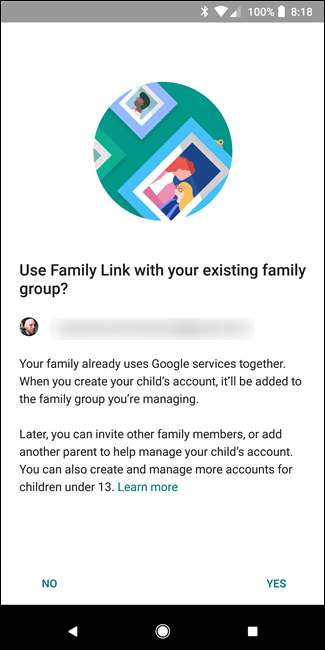
Beírja a nevét, születésnapját és nemét (ha akarja), létrehozza a Gmail címét és beállítja a jelszavát. A kis srácom neve Test Baby (ez családi név).
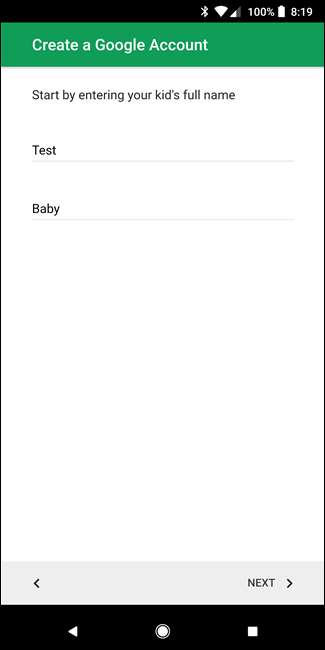
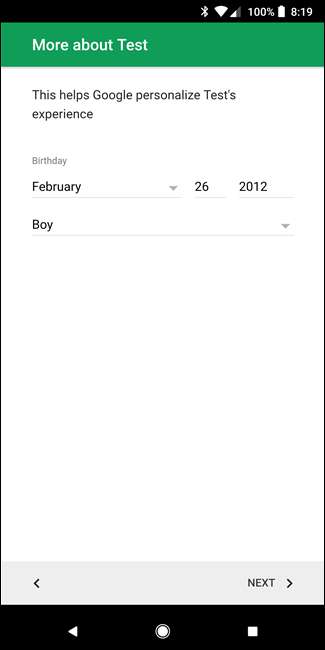
Ezután meg kell adnia a szülői hozzájárulást, amely 0,30 USD-t számít fel. Ha már beállított fizetési módot a telefonján, akkor ezt használja.
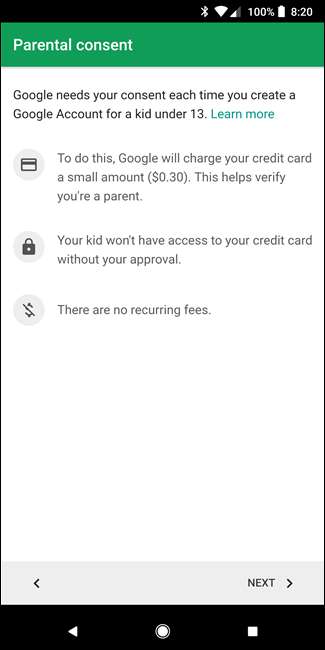
Mindezt követi a nyilvánosságra hozatal, amely megmondja, mire számíthat a Family Linktől, ideértve az adatvédelmi nyilatkozatot is. Olvasd el. Ha ügyes vagy mindezzel, jelöld be a négyzetet, és a végén fogadd el. Bumm, a fiók létrejön.

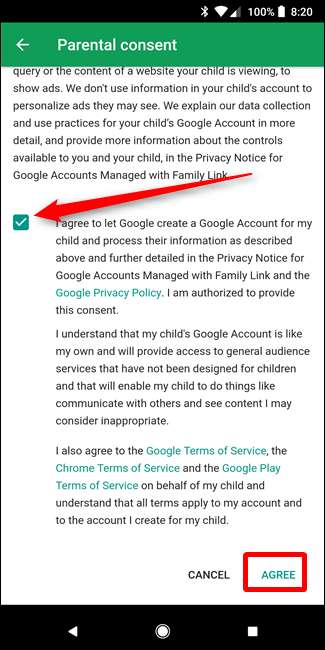
Most áttér a kis Therman telefonjára és csatlakoztatja.
Második lépés: A Family Link beállítása a gyermek telefonján
A telefont a semmiből kell beállítani, így ha már beállította a saját fiókja alatt, akkor hozzá kell adnia egy felhasználói profilt - nem csak egy fiókot. Ellenkező esetben gyári beállításokat állítsa vissza, és kezdje tiszta táblával.
Folytasd és futtasd át a telepítési folyamatot a szokásos módon. Mivel gyermeke fiókját a Family Link szolgáltatásban hozta létre, ezt automatikusan felismerjük a telepítési folyamat során, és felkérést kapunk a szülő engedélyének megadására.
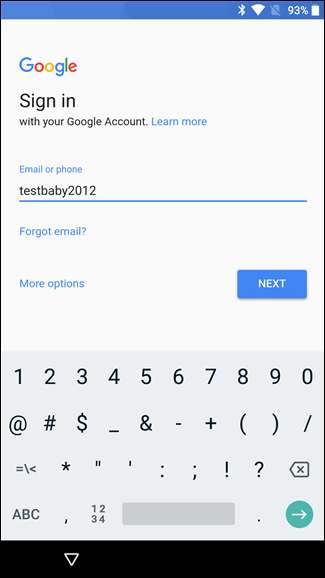
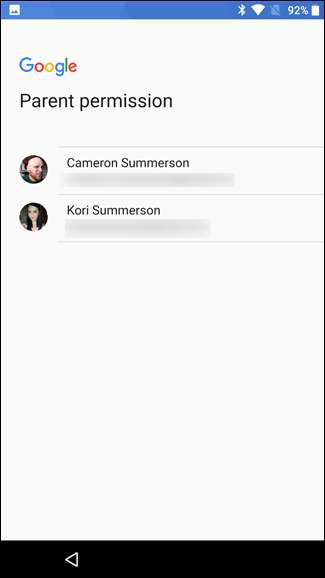
Miután bejelentkezett, a rendszer kéri, hogy telepítse a Family Link alkalmazást a gyermek telefonjára.
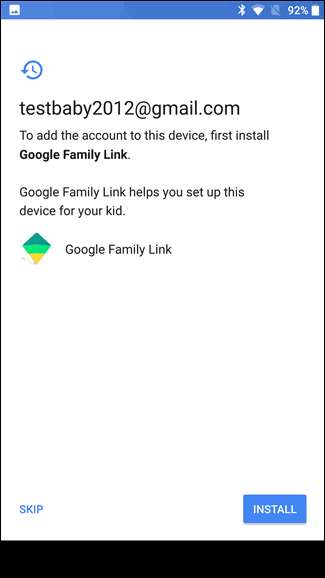
A telepítés után nevet ad a telefonnak, és áttekinti a beépített alkalmazásokat, amelyek jól állnak velük.
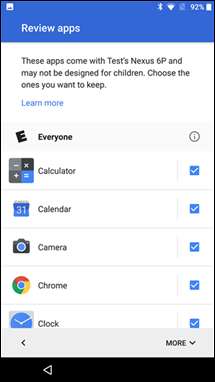
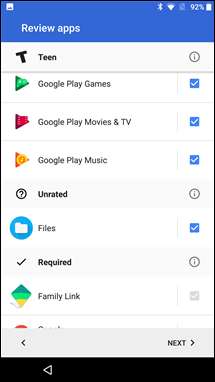
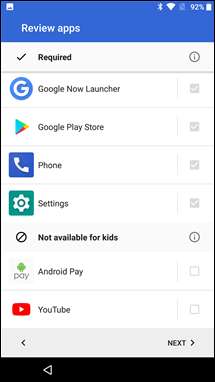
Mindez megerősítve mindkét eszköznek meg kell jelenítenie a Csatlakoztatott képernyőt. Majdnem ott vagy.
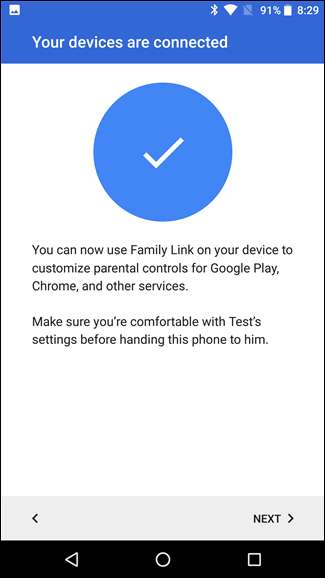
Harmadik lépés: A Family Link beállítása
Itt az ideje, hogy részletesen áttekintse a beállításait. A telefonodon található Family Link alkalmazásból teljesen szabályozhatod, mit telepít, néz ki a kis Staci és még sok minden mást. Bontjuk le ezt a dolgot.
Beállítások
Az első dolog, amibe belemerül, a Beállítások menü a tetején található „Beállítások kezelése” megérintésével. Sok minden történik itt, ezért csak gyorsan lebontom:
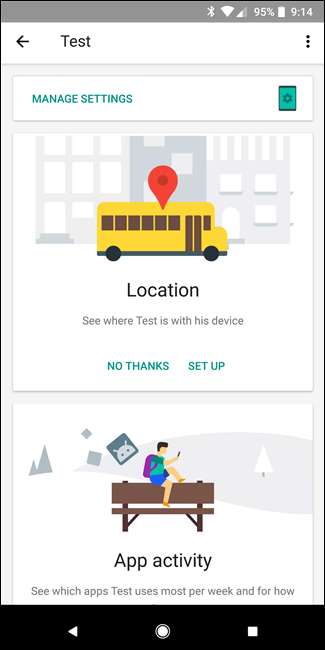
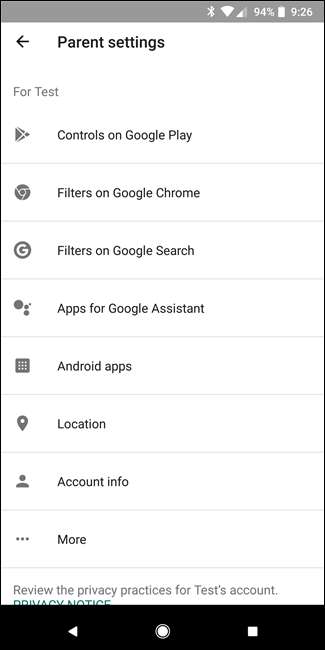
- A Google Play: Itt szabályozhatja a Play Áruházban található alkalmazások vásárlási jóváhagyásait és tartalmi korlátozásait.
- Google Chrome: A telefon böngészőjében tiltsa le, hogy bármilyen webhely elérhető legyen. Tisztán kell tartanunk azokat a kis elméket.
- Google kereső: Egy egyszerű SafeSearch kapcsoló, amely megakadályozza bizonyos webhelyek megjelenését a Google keresésben. Ezt hagynám.
- Google Segéd: Ez érdekes, mivel lehetővé teszi, hogy ellenőrizze, hogy gyermeke Google Segédje képes-e kölcsönhatásba lépni a nem Google-alkalmazásokkal.
- Android-alkalmazások: Itt engedélyezi vagy letiltja a telefonra telepített alkalmazásokhoz való hozzáférést. Ez fantasztikus, mert menet közben blokkolhatja az alkalmazásokat. Ez egy nagyszerű módja annak, hogy gyermekét eltávolítsa az Instagramról és a házi feladatairól.
- Elhelyezkedés: Egy váltó, amellyel figyelemmel kísérheti a gyerekét. Sosem lehet tudni, mit csinálnak azok a kis gazemberek.
- Számlainformáció: Módosítsa a nevet, születésnapot és nemet, valamint a jelszót. A fiókot is törölheti.
- Több: A Google Fotómegosztás és a tevékenységkezelés egyaránt megtalálható itt.
Elhelyezkedés
A főmenüből megérintheti a nagy „Locatoin” mezőt is, amely alapvetően ugyanaz a váltás, mint a Beállítások menü Hely opciója - csak kapcsolja be vagy kapcsolja ki. Ha be van kapcsolva, az eszköz helye megjelenik a Family Link alkalmazás főoldalán.
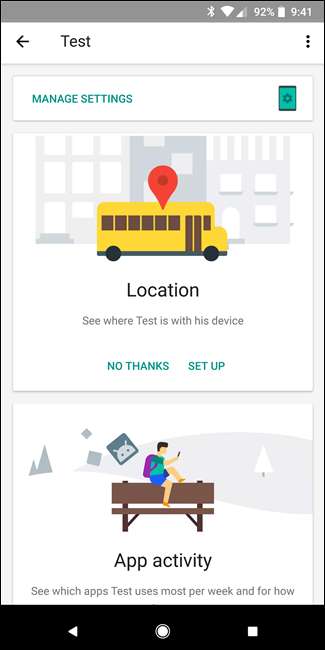
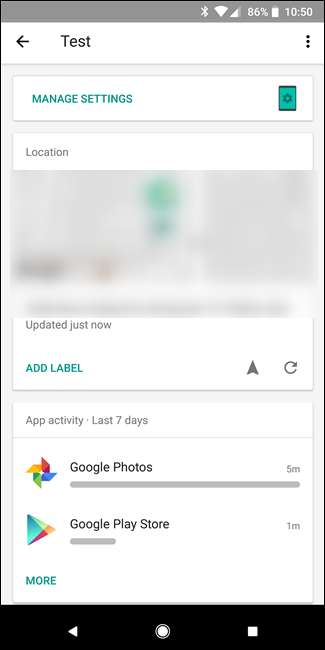
Alkalmazástevékenység
A főoldalon lentebb láthatja az Alkalmazástevékenység beállítást. Ha be van kapcsolva, akkor napi, heti és havi szemmel figyelheti a kis srácot vagy gal.
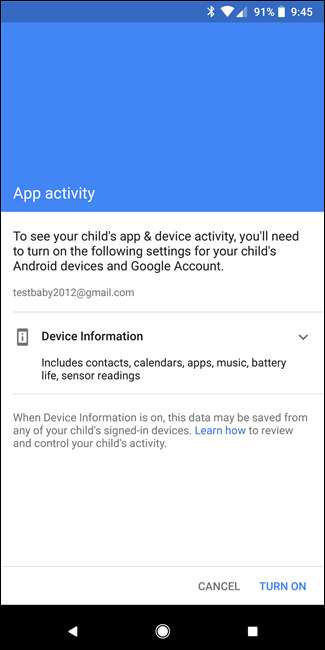
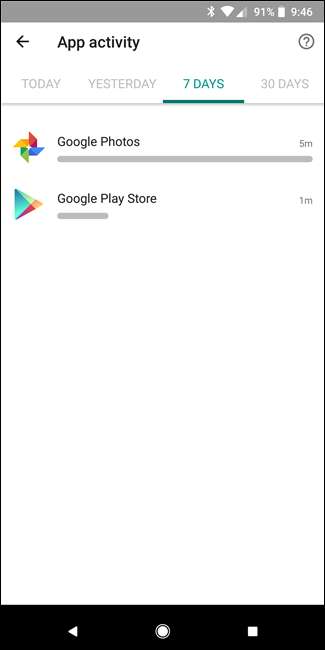
Képernyő idő
Itt állíthatja be a képernyőidő korlátozását. Beállíthatja ezt az ütemtervet napi alapon, valamint megadhatja az ágyidő idejét. Amikor ideje aludni, ideje aludni. Lehet, hogy ezt be kellene állítanom a saját telefonomon.
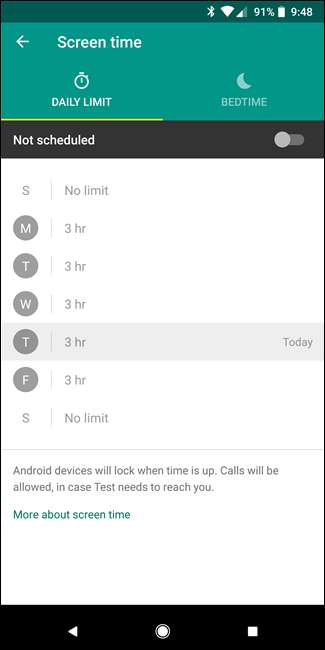
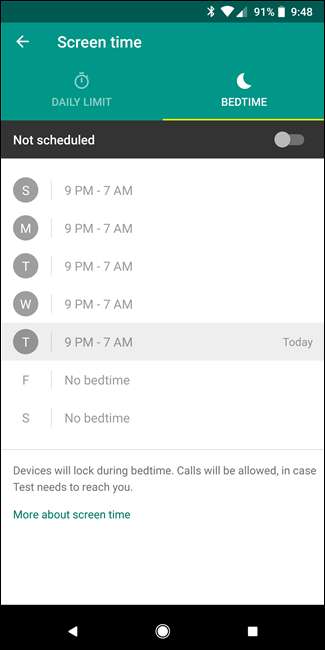
Egyéb opciók
Végül a főoldal utolsó néhány lehetőségével láthatja, hogy milyen alkalmazásokat telepítettek a közelmúltban a gyermek telefonjára, csengethet, ha elveszett, és vezérelheti a fejlettebb funkciókat, például az alkalmazás oldaltöltését, a helybeállításokat, az alkalmazásengedélyeket és a zárolási állapotot . A fiókhoz való hozzáférést teljesen eltávolíthatja a telefonról is, ha az örökre elveszik.
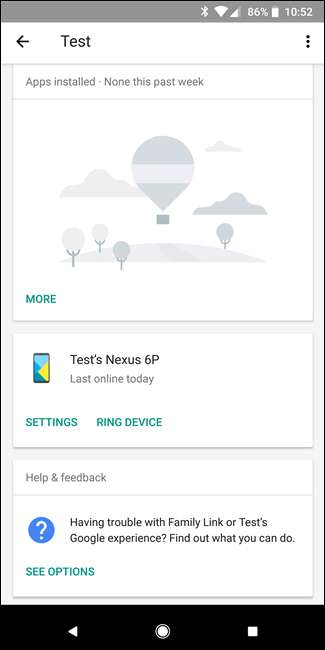

Ez az utóbbi néhány lehetőség valószínűleg a csapat legfontosabb lehetőségei, ezért nagyon ajánlom, hogy töltsön itt egy kis időt, hogy megbizonyosodjon arról, hogy minden úgy van beállítva, ahogyan szeretné.
Érdemes megemlíteni azt is, hogy gyermeke láthatja ezeket a beállításokat a telefonján lévő alkalmazásban, de nem tudja megváltoztatni őket. Ez szép.
Annak nyilvánvaló hiányossága ellenére, hogy viszonylag modern eszközre van szükség, a Family Link eléggé furcsa. Remek megoldás arra, hogy a kis Brendának saját okostelefonja legyen, anélkül, hogy aggódna, hogy milyen baromságokat néz rajta.






